麥克風在 Google Meet 中無法使用?嘗試這些常見的修復

發現解決 Google Meet 麥克風問題的有效方法,包括音頻設置、驅動程序更新等技巧。

Apple TV 由 tvOS 提供支持,並配備內建 App Store,可下載並安裝您喜愛的應用程式以在大螢幕上欣賞。這是為您的 Apple TV 尋找熱門應用程式和遊戲的一站式解決方案。然而,當 Apple TV 面臨下載應用程式的問題時,您可能會感到困惑和沮喪。以下是解決問題的最佳方法。
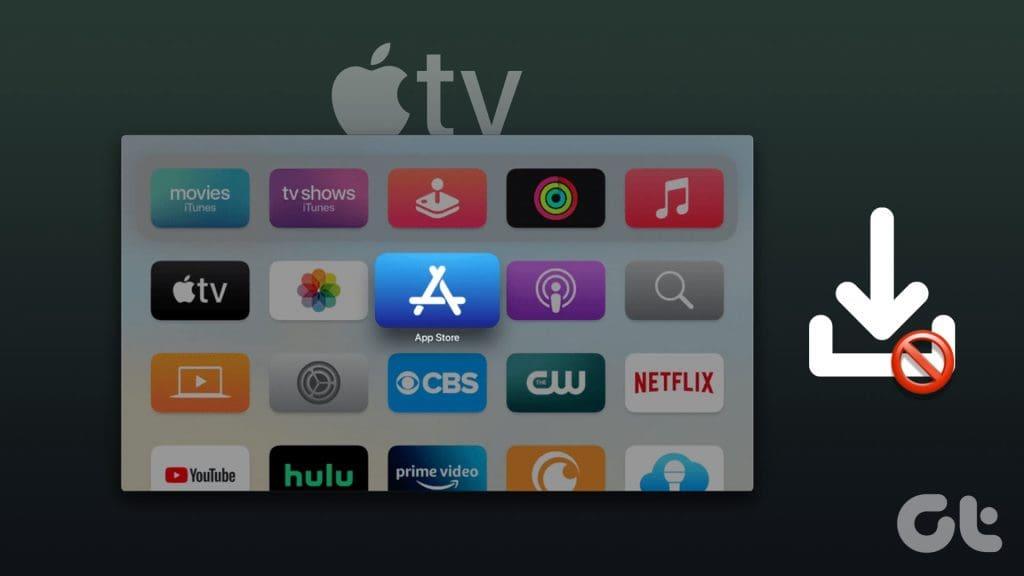
Apple TV 不下載應用程式可能會破壞您完美的週末計劃。它也不附帶瀏覽器。您別無選擇,只能依靠本機應用程式來觀看您喜歡的電視節目和電影。在您選擇 iPad 或筆記型電腦之前,請使用以下步驟毫無問題地下載應用程式。
您可以按住 Apple TV 遙控器上的電源按鈕,然後關閉連接到電視的所有裝置。接下來,使用電視遙控器切換電視並移至 Apple TV 遙控器以開啟 App Store。如果您無法在 Apple TV 上安裝或更新應用程序,請繼續閱讀。
您可以重新啟動Apple TV並嘗試從App Store下載應用程式。
第 1 步:前往 Apple TV 上的「設定」。
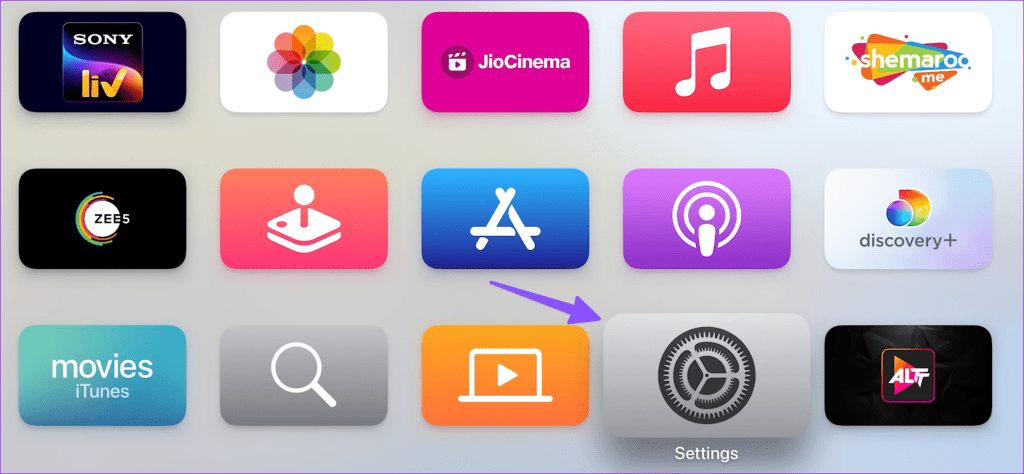
步驟 2:捲動到系統。
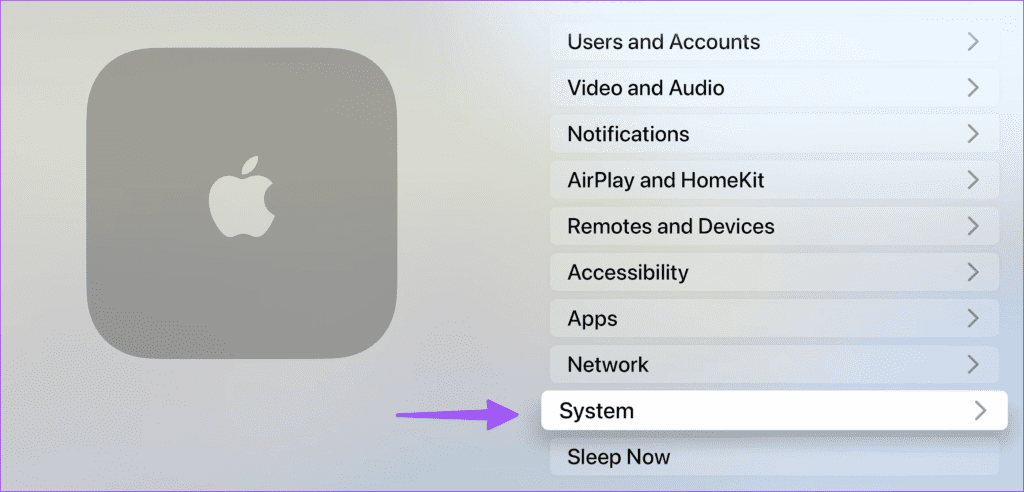
步驟 3:選擇重新啟動。
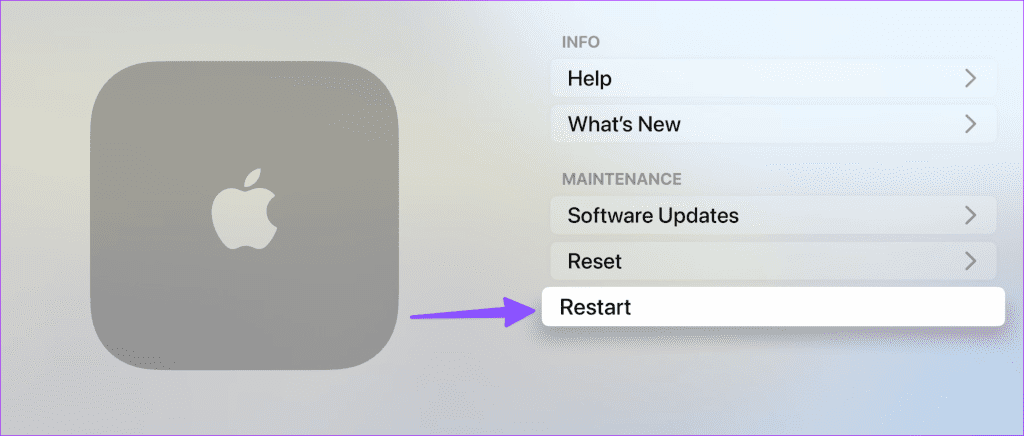
如果您的 Apple TV 連接到速度較慢的 Wi-Fi 網絡,則從 App Store 下載應用程式時可能會遇到問題。您可以在 Apple TV 上檢查 Wi-Fi 訊號強度。
步驟1:開啟“設定”並選擇“網路”。
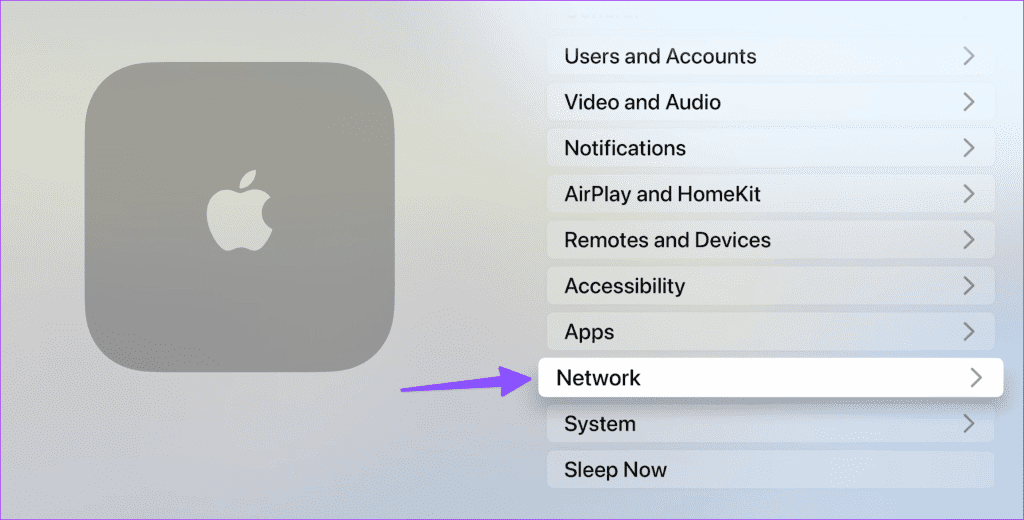
步驟 2:從以下選單檢查網路名稱和訊號強度。
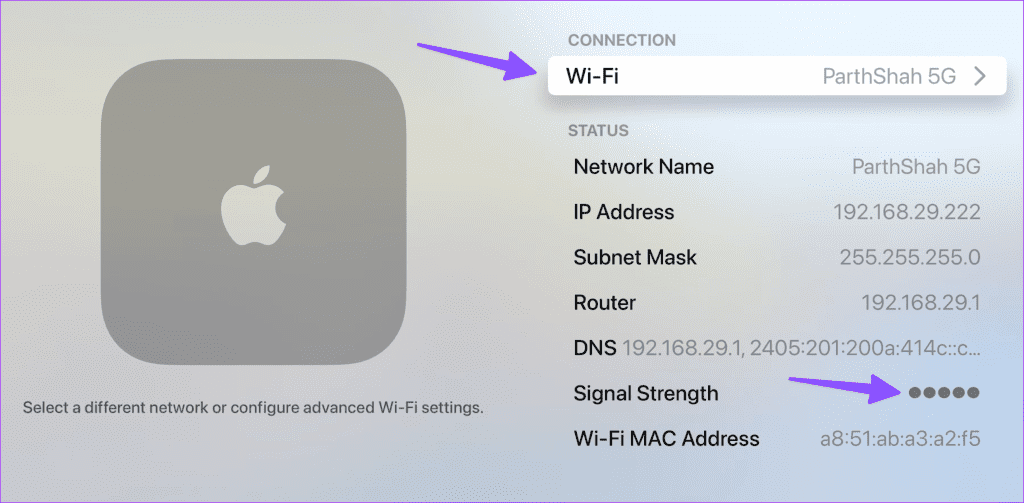
步驟 3:如果目前 Wi-Fi 網路速度較慢,請從相同選單變更首選 Wi-Fi 連線。
如果您的 Apple TV 儲存空間較少,則可能會遇到下載應用程式的問題。 tvOS 不提供詳細的儲存細分。您需要刪除不相關的應用程式和遊戲,然後再試一次。
第 1 步:開啟 Apple TV 上的「設定」並選擇「常規」。
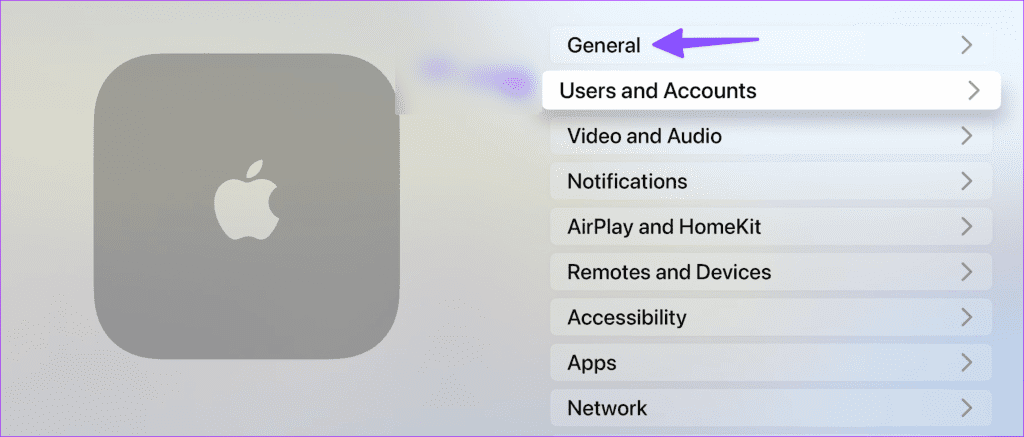
步驟 2:捲動至管理儲存。
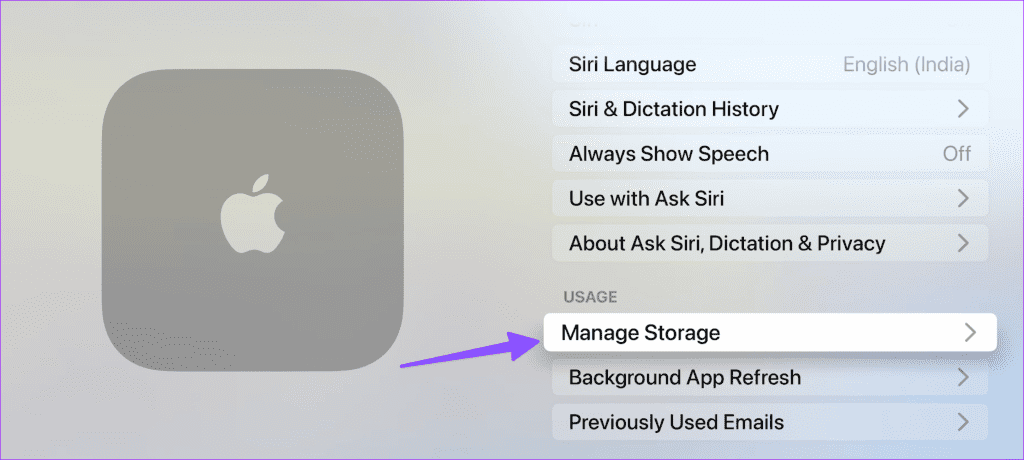
步驟 3:檢查已安裝的應用程式和遊戲清單以及旁邊的儲存空間。點擊刪除圖示並確認您的決定。
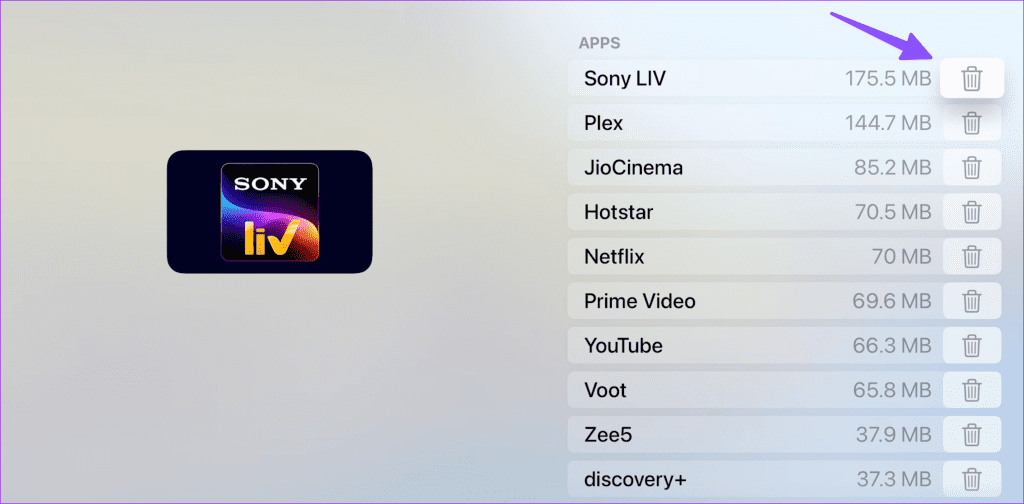
您最近是否更改過 Apple 帳戶密碼?由於帳戶驗證錯誤,Apple TV 可能無法下載應用程式。您需要從目前帳戶登出並重新登入。
步驟 1:開啟 Apple TV 上的“設定”,然後選擇“使用者和帳戶”。
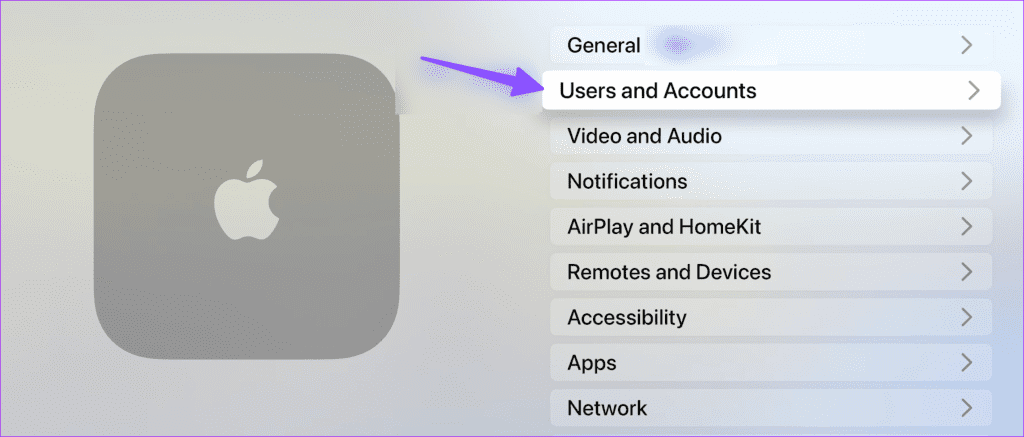
步驟 2:在預設使用者下選擇您的名稱。
步驟 3:選擇 iCloud 並檢查您的 Apple ID。點選退出。
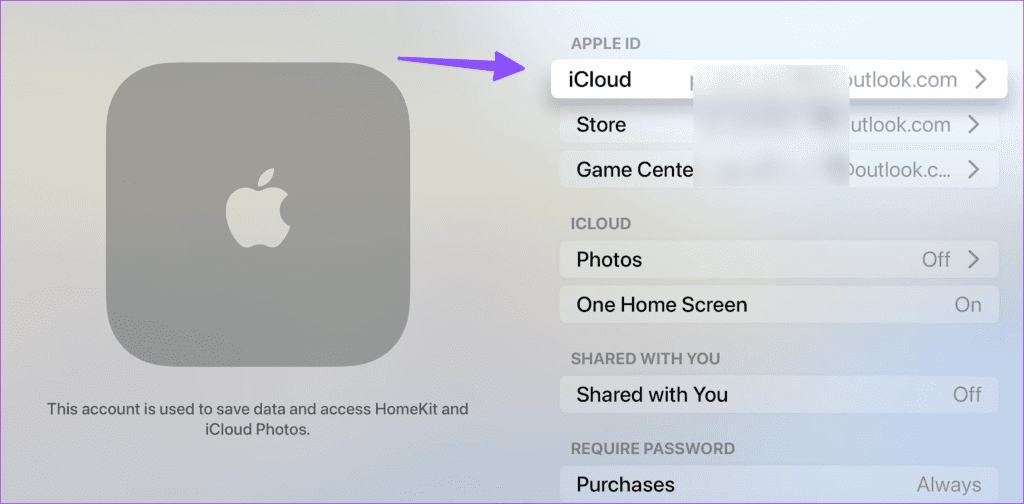
使用您的 iPhone 登入或從下一個畫面手動登入。按照螢幕上的指示完成該過程。
如果您的 Apple TV 記憶體不足,您可能會在下載應用程式時遇到問題。雙擊遙控器上的電視按鈕可開啟最近使用的應用程式選單。向上滑動應用程式並將其關閉。現在,打開 App Store 並下載應用程式和遊戲。
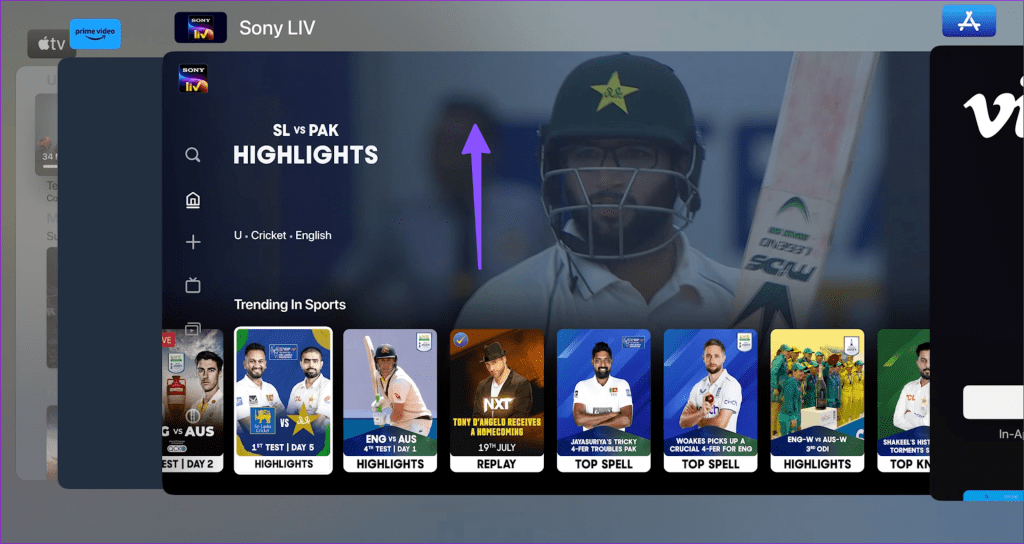
當其中一台 Apple 伺服器發生故障時,您在 Apple TV 上下載應用程式時會遇到問題。您可以造訪Apple系統狀態頁面並確保App Store旁邊有綠色指示燈。如果顯示橙色或黃色狀態,請等待 Apple 修復服務端問題。
過時的 tvOS 可能是在 Apple TV 上下載應用程式出現問題的主要原因。 Apple 定期發布 Apple TV 的新系統更新。下載 tvOS 更新還可以修復技術故障,例如Apple TV 上的聲音無法正常運作。
步驟 1:開啟 Apple TV 上的「設定」並捲動至「系統」。
步驟 2:選擇軟體更新並安裝最新的 tvOS 更新。
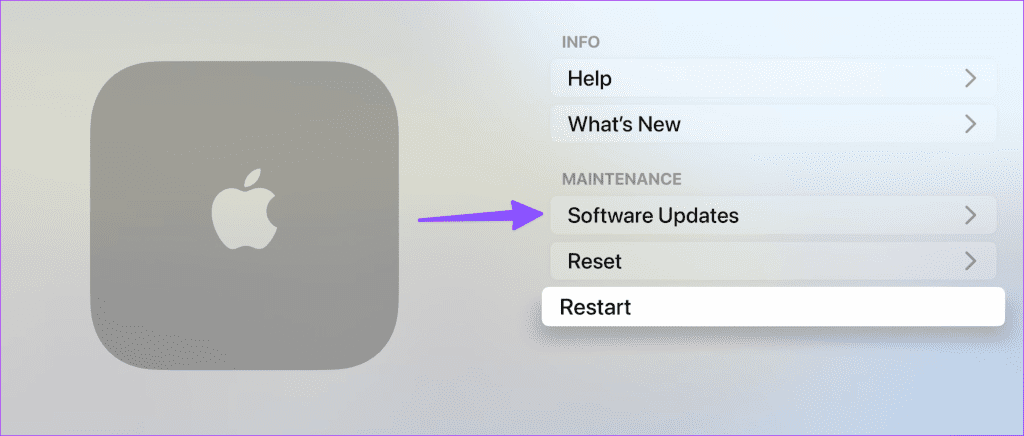
重置 Apple TV 應該是解決「Apple TV 無法下載應用程式」問題的最後手段。它會刪除所有應用程序,您必須從頭開始。
步驟 1:前往 Apple TV 設定中的系統(檢查上述步驟)。
步驟 2:選擇「重設」並從下列選單中確認您的決定。
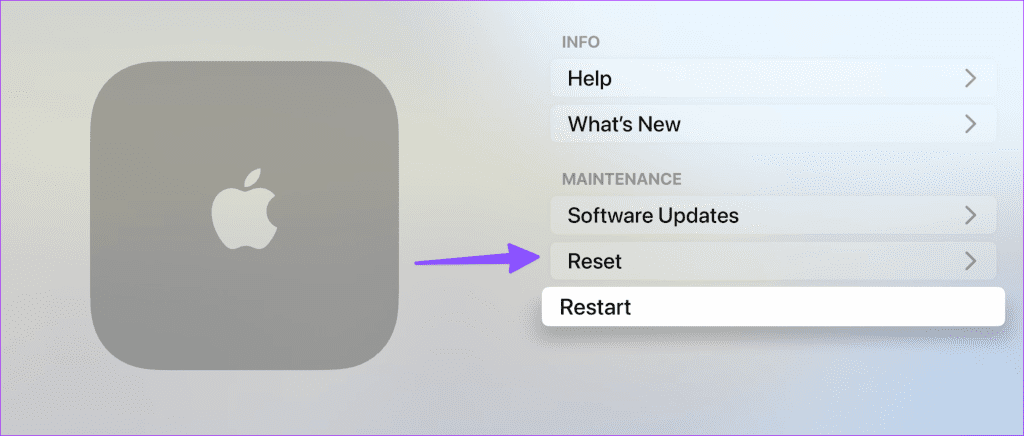
你的 Apple TV 就像一個沒有應用程式和遊戲的死盒子。上述步驟應該可以幫助您立即解決問題。你在等什麼?按照技巧開始在 Apple TV 上下載您最喜歡的串流應用程式。
發現解決 Google Meet 麥克風問題的有效方法,包括音頻設置、驅動程序更新等技巧。
在 Twitter 上發送訊息時出現訊息發送失敗或類似錯誤?了解如何修復 X (Twitter) 訊息發送失敗的問題。
無法使用手腕檢測功能?以下是解決 Apple Watch 手腕偵測不起作用問題的 9 種方法。
解決 Twitter 上「出錯了,重試」錯誤的最佳方法,提升用戶體驗。
如果您無法在瀏覽器中登入 Google 帳戶,請嘗試這些故障排除提示以立即重新取得存取權限。
借助 Google Meet 等視頻會議工具,您可以在電視上召開會議,提升遠程工作的體驗。
為了讓您的對話更加安全,您可以按照以下步驟在行動裝置和桌面裝置上為 Instagram 聊天啟用端對端加密。
了解如何檢查您的 Dropbox 安全設定有助於確保您的帳戶免受惡意攻擊。
YouTube TV 為我們提供了許多堅持使用的理由,因為它融合了直播電視、點播視頻和 DVR 功能。讓我們探索一些最好的 YouTube 電視提示和技巧。
您的三星手機沒有收到任何通知?嘗試這些提示來修復通知在您的 Samsung Galaxy 手機上不起作用的問題。








